PowerShell 7.0 jest dostępny w wersji stabilnej. Windows 10 wprowadza wiele aktualizacji, w tym do przeglądarki Chromium Edge, jednak nie wymusza aktualizacji do PowerShell 7.0. Jeśli chcesz zaktualizować do PowerShell 7.0, możesz wykonać jedną z dwóch rzeczy: uruchomić instalator dostępny na stronie GitHub lub zainstalować go bezpośrednio z PowerShell.
Zaktualizuj do PowerShell
Aby zaktualizować PowerShell za pomocą instalatora, odwiedź stronę strona GitHub programu PowerShell. Przejdź na kartę Wydania i wyszukaj plik z rozszerzeniem MSI. Upewnij się, że pobierasz wersję 64-bitową, jeśli używasz 64-bitowego systemu Windows. Uruchom instalator jak każdy inny program, a on zajmie się wszystkim za Ciebie.
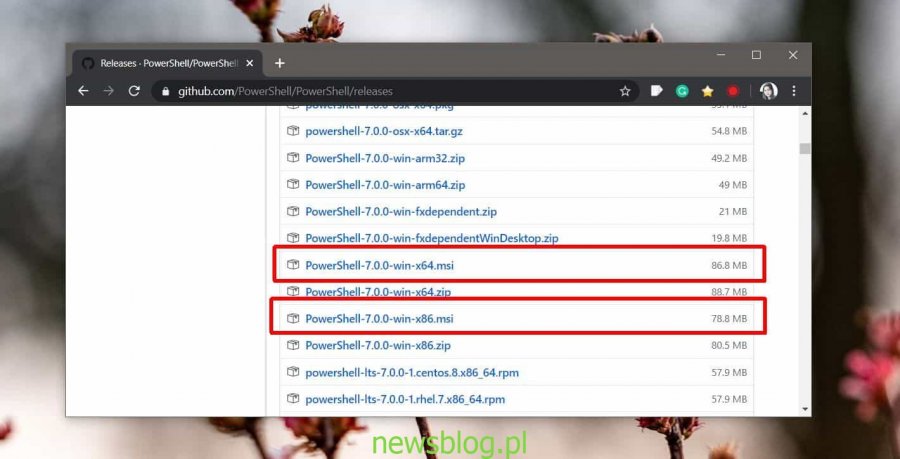
Jeżeli chcesz zaktualizować PowerShell z poziomu aplikacji, otwórz ją z uprawnieniami administratora i uruchom następujące polecenie:
iex "& { $(irm https://aka.ms/install-powershell.ps1) } -UseMSI"
Polecenie pobierze instalator ze strony GitHub programu PowerShell. Może się wydawać, że nic się nie dzieje, ale plik jest pobierany w tle.
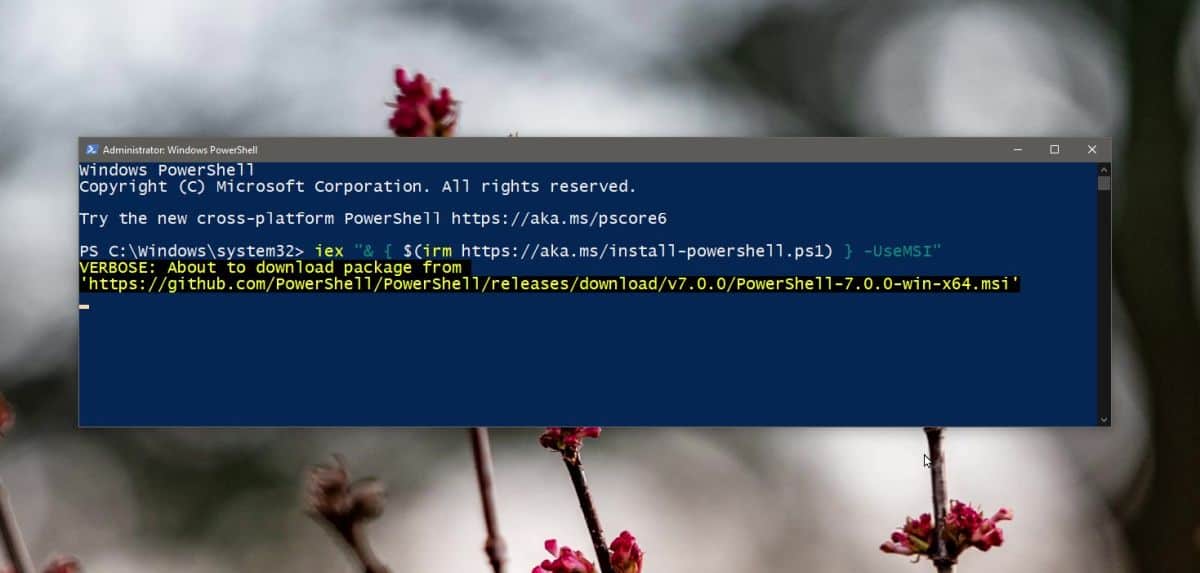
Następnie przejdziesz przez konfigurację, która będzie podobna do tej z pliku MSI. W trakcie aktualizacji masz możliwość dodania programu PowerShell do menu kontekstowego. Pozwól na zakończenie instalacji, która na umiarkowanie wydajnym systemie nie powinna zająć więcej niż kilka minut. W wolniejszych systemach może to potrwać do piętnastu minut.
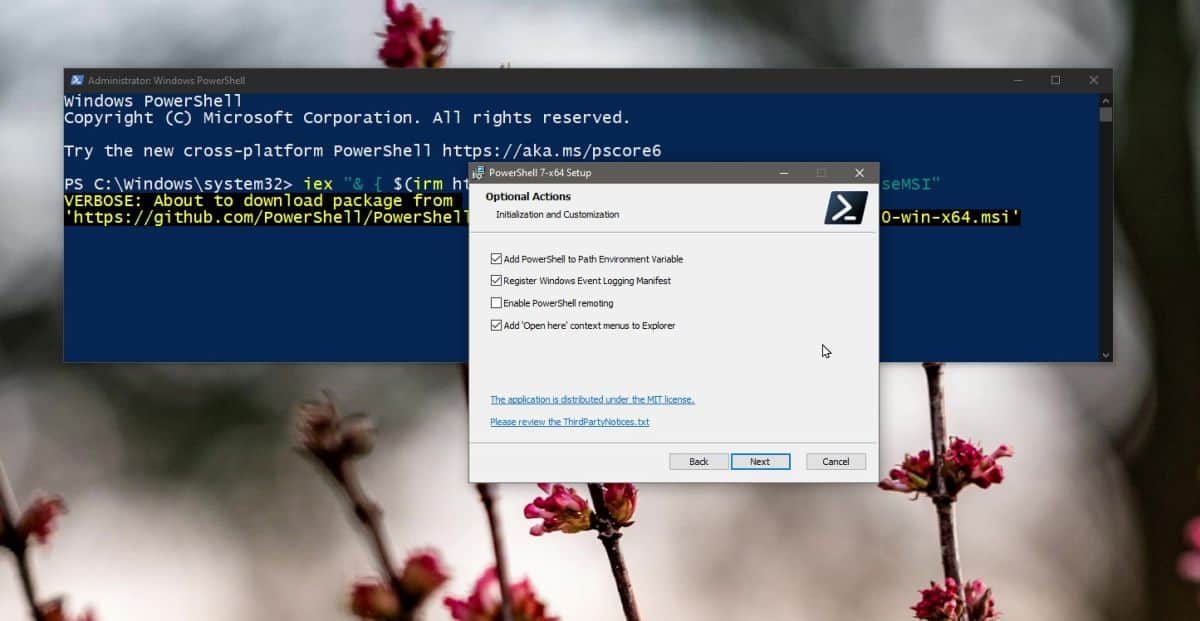
Po zakończeniu aktualizacji zobaczysz nowe okno PowerShell, a na górze zostanie zaktualizowany numer wersji.
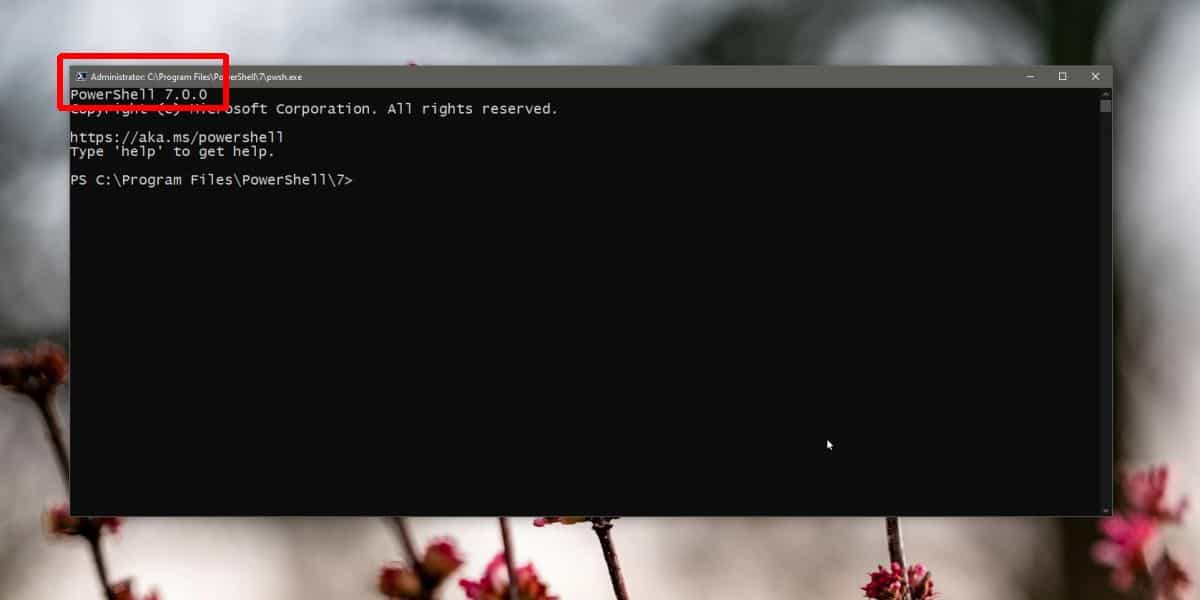
Aby dowiedzieć się, co nowego w programie PowerShell, odwiedź stronę GitHub, gdzie znajdziesz listę zmian. Zmiany te są na ogół kompatybilne z istniejącymi skryptami PowerShell, co oznacza, że nie musisz ich poprawiać po aktualizacji do wersji 7.0. Nowe funkcje wprowadzają dodatkową funkcjonalność do istniejących komend PowerShell.
Jeśli chcesz uruchomić starszą wersję PowerShell, np. 5.0, możesz to zrobić, uruchamiając następujące polecenie w polu uruchamiania (dotknij Win + R, aby otworzyć okno uruchamiania):
C:\Windows\System32\WindowsPowerShell\v1.0\powershell.exe -Version 5
Możesz zmienić liczbę na końcu polecenia z 5 na 2, aby uruchomić PowerShell 2.0. Program PowerShell 7.0 jest instalowany obok PowerShell 5. Aby uruchomić PowerShell 7, wyszukaj go w systemie Windows lub przejrzyj listę aplikacji w menu Start. Ikona PowerShell 7 jest inna niż ta w PowerShell 5, co ułatwia jego znalezienie.
newsblog.pl
newsblog.pl
newsblog.pl
Maciej – redaktor, pasjonat technologii i samozwańczy pogromca błędów w systemie Windows. Zna Linuxa lepiej niż własną lodówkę, a kawa to jego główne źródło zasilania. Pisze, testuje, naprawia – i czasem nawet wyłącza i włącza ponownie. W wolnych chwilach udaje, że odpoczywa, ale i tak kończy z laptopem na kolanach.